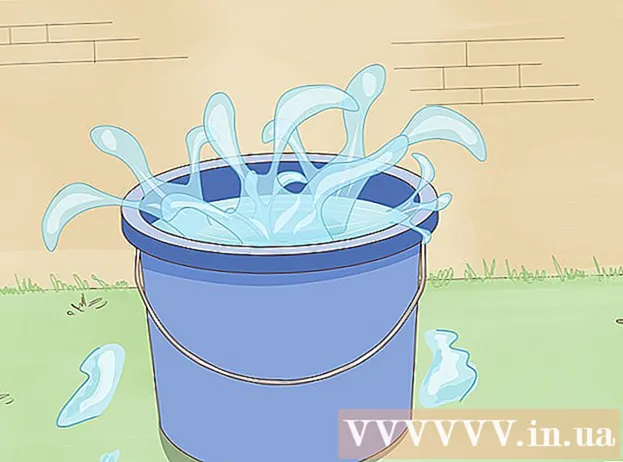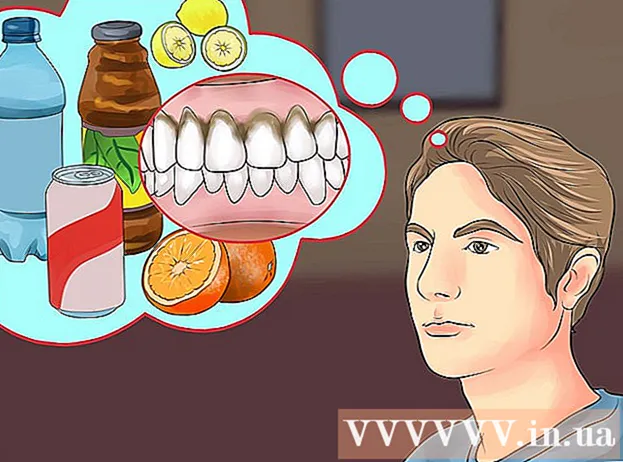Auteur:
Janice Evans
Date De Création:
25 Juillet 2021
Date De Mise À Jour:
1 Juillet 2024

Contenu
- Pas
- Partie 1 sur 2: Changez la résolution de votre écran
- Partie 2 sur 2: Ouvrez l'application en mode basse résolution
Pour modifier la résolution de l'écran sur un Mac, ouvrez le menu Pomme → cliquez sur Préférences Système → cliquez sur Affichages → choisissez une option de résolution → choisissez la résolution ou l'échelle souhaitée.
Pas
Partie 1 sur 2: Changez la résolution de votre écran
 1 Cliquez sur le menu Pomme dans le coin supérieur gauche.
1 Cliquez sur le menu Pomme dans le coin supérieur gauche. 2 Cliquez sur Préférences Système.
2 Cliquez sur Préférences Système. 3 Cliquez sur Moniteurs. Si cette option n'est pas disponible, cliquez sur le bouton Afficher tout en haut de la fenêtre Préférences Système.
3 Cliquez sur Moniteurs. Si cette option n'est pas disponible, cliquez sur le bouton Afficher tout en haut de la fenêtre Préférences Système.  4 Cliquez sur le bouton radio Échelle.
4 Cliquez sur le bouton radio Échelle. 5 Double-cliquez sur la résolution que vous souhaitez utiliser. La sélection de l'option Texte plus grand revient au même que la sélection d'une résolution inférieure. Sélectionner Plus d'espace revient à sélectionner une résolution plus élevée.
5 Double-cliquez sur la résolution que vous souhaitez utiliser. La sélection de l'option Texte plus grand revient au même que la sélection d'une résolution inférieure. Sélectionner Plus d'espace revient à sélectionner une résolution plus élevée.
Partie 2 sur 2: Ouvrez l'application en mode basse résolution
 1 Quittez l'application si elle est déjà ouverte. Pour ce faire, cliquez sur le nom de l'application dans la barre de menu et choisissez « Terminer ».
1 Quittez l'application si elle est déjà ouverte. Pour ce faire, cliquez sur le nom de l'application dans la barre de menu et choisissez « Terminer ». - Vous devrez peut-être activer le mode basse résolution pour les applications qui ne s'affichent pas correctement sur un écran Retina.
 2 Cliquez sur le bureau pour faire du Finder le programme actif.
2 Cliquez sur le bureau pour faire du Finder le programme actif. 3 Ouvrez le menu Aller.
3 Ouvrez le menu Aller. 4 Cliquez sur Programmes.
4 Cliquez sur Programmes. 5 Cliquez sur une application pour la mettre en surbrillance.
5 Cliquez sur une application pour la mettre en surbrillance. 6 Ouvrez le menu Fichier.
6 Ouvrez le menu Fichier. 7 Cliquez sur Afficher les propriétés.
7 Cliquez sur Afficher les propriétés. 8 Cliquez sur le bouton Ouvrir en basse résolution.
8 Cliquez sur le bouton Ouvrir en basse résolution. 9 Fermez la fenêtre Propriétés.
9 Fermez la fenêtre Propriétés. 10 Double-cliquez sur l'icône de l'application pour l'ouvrir. L'application s'ouvrira en mode basse résolution.
10 Double-cliquez sur l'icône de l'application pour l'ouvrir. L'application s'ouvrira en mode basse résolution.